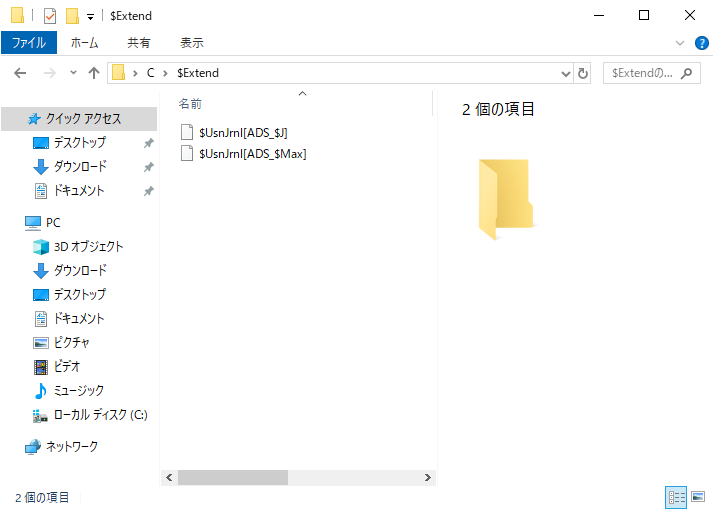NTFSFileExtractor - NTFSボリュームから特定のファイルを抽出する
NTFSFileExtractor について
このツールを使用すると、NTFSボリュームを解析してファイルを抽出することができます。 例えば、下記のようなファイルを抽出することができます。
- 削除されたファイル
- 今使用されているファイル
- 指定したMFT IDのファイル
今回は、特定のファイルを抽出する方法について紹介します。
MFT IDを指定してファイルを抽出する
今回は、通常の操作で抽出することができない$UsnJrnlファイルの抽出を行ってみます。 ちなみに、このファイルをNTFS Log Trackerに解析させると、ファイルの操作履歴が確認できます。
事前準備(MFT IDを特定する)
NTFSFileExtractorは、特定のファイルを抽出したい場合、MFT IDを指定する必要があります。 fteで$MFTを解析することで、MFT IDを特定できます。
- 「Run」ボタンを押すと、解析が始まります。
- 「File」→「Export」で解析結果をテキスト形式で出力することができます。
ファイル名が分かっている場合は、PowerShellなどで検索すると便利です。 今回の場合、3つ目のエントリ(78509)が$UsnJrnlのMFT IDになります。
> type .\fte_result.txt | Select-String "UsnJrnl" $UsnJrnl|2137|78509|11|Unknown|POSIX|1|FILETIME|2019/01/10 21:54:07.9138068|2019/01/10 21:54:07.9138068|2019/01/10 21:54:07.9138068|2019/01/10 21:54:07.9138068|2019/01/10 21:54:07.9138068|2019/01/10 21:54:07.9138068|2019/01/10 21:54:07.9138068|2019/01/10 21:54:07.913806 8| cr = m = c = a = fcr = fm = fc = fa
特定のファイルを抽出する
- 「User Selec」を選択して、「Start Extraction」を実行する。
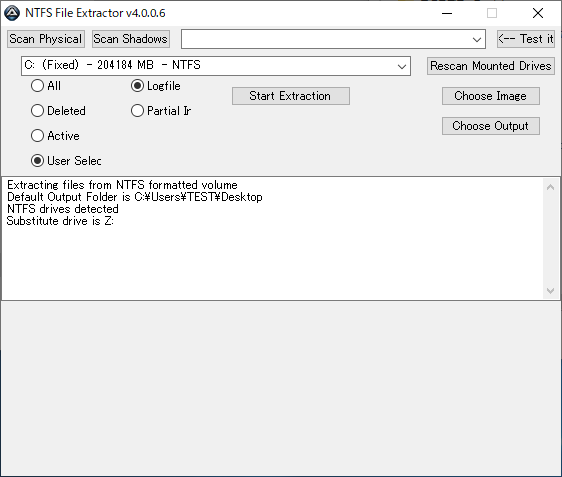
- 「User Selected File Set」のウインドウが表示されたら、78509($UsnJrnlのMFT ID)を指定して「OK」を押す。
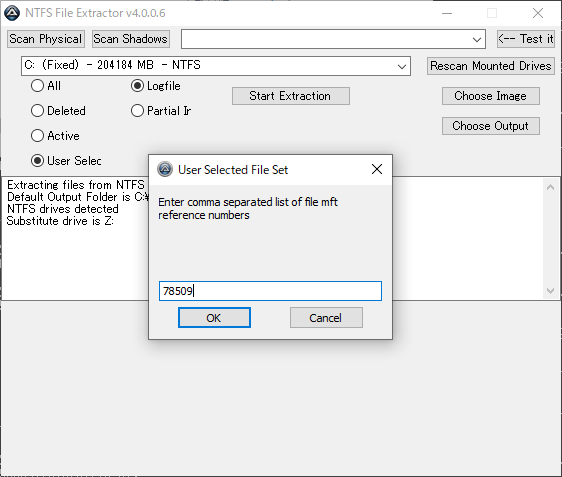
- NTFSFileExtractorを実行した場所に「C」というディレクトリが作成されています。余計なファイルも出力されていますが、「$Extend」以下に目的のファイルが抽出されています。